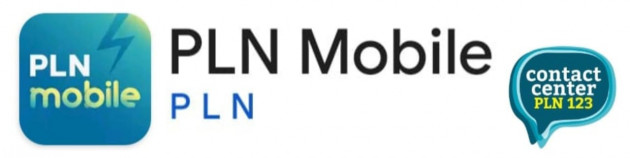1. Unduh BlueStacks
Melalui BlueStacks, pengguna dapat mengakses WhatsApp di PC layaknya di ponsel.
2. Buka BlueStack App Store
Setelah selesai mengunduh, buka dan temukan opsi BlueStacks App Store. Kemudian, lakukan pencarian WhatsApp.
Baca Juga:
Hore! Kini Pengguna WhatsApp di RI Sudah Bisa Sembunyikan Status Online
Lalu, ketuk 'Download' untuk mengunduh aplikasi tersebut di PC milik Anda.
3. Verifikasi nomor telepon
Pengguna kemudian dapat membuka dan melakukan verifikasi nomor telepon pada aplikasi tersebut.
Pastikan ponsel aktif agar pesan yang dikirim WhatsApp diterima dengan tepat. WhatsApp akan mengirimkan kode tertentu untuk log in.
Baca Juga:
Ingin Status WhatsApp Hanya Dilihat Orang Tertentu? Ini Caranya!
Masukkan kode tersebut pada kolom yang tersedia. Dengan demikian, Anda telah berhasil log in dan dapat menggunakan WhatsApp di PC tanpa memindai kode QR.
4. Tambahkan kontak
Selanjutnya adalah menambahkan kontak yang hendak dihubungi. Pasalnya, daftar kontak yang ada di PC tak akan sama seperti yang terdata di ponsel.
Caranya, tekan opsi Menu, dan ketuk 'Kelola kontak'. Tambahkan kontak yang Anda inginkan.